วิธีแก้ไข iPhone X Stuck บนโลโก้ Apple
"หลังจากฉันอัปเดต iPhone X เป็น iOS 12 ล่าสุดฉันพบว่าฉันประสบปัญหายุ่งยาก: iPhone ของฉันติดโลโก้ Apple บนหน้าจอฉันควรทำอย่างไรเพื่อจัดการกับมัน"

แฟน ๆ Apple หลายคนบ่นว่าพวกเขามีพบหน้าจอแช่แข็ง iPhone X ที่มีโลโก้ Apple และพวกเขาไม่รู้วิธีจัดการกับมันในความเป็นจริงปรากฏการณ์นี้อาจเกิดจากการแหกคุกการอัปเดต iOS 12/11 หรือความเสียหายอื่น ๆ คุณสามารถอ่านและลองวิธีด้านล่าง iPhone X ของคุณเพื่อทำการแก้ไขอย่างรวดเร็ว
- วิธีที่ 1: บังคับให้รีสตาร์ท iPhone X เพื่อหลีกเลี่ยงปัญหา Apple Logo Stuck
- วิธีที่ 2: แก้ไข iPhone X Stuck บนโลโก้ Apple ภายใต้โหมดการกู้คืน
- วิธีที่ 3: กู้คืน iPhone X ภายใต้โหมด DFU เพื่อแก้ไขปัญหา iOS 12/11 Stuck
- วิธีที่ 4: ซ่อมแซม iPhone X Frozen บนโลโก้ Apple โดยไม่มีการสูญเสียข้อมูล
วิธีที่ 1: บังคับให้รีสตาร์ท iPhone X เพื่อหลีกเลี่ยงปัญหา Logo Stuck ของ Apple
Force reboot เป็นวิธีที่ง่ายที่สุดในการแก้ไขปัญหาต่างๆปัญหาที่ติดอยู่กับ iPhone รวมถึง iPhone ที่ติดอยู่ที่โลโก้ Apple หลังจาก iOS อัปเดต / การเปลี่ยนแบตเตอรี่ / ความเสียหายจากน้ำ ก่อนที่จะลองวิธีอื่นคุณสามารถลองรีบูต iPhone X ของคุณได้อย่างแรก ทำตามขั้นตอนด้านล่างและดำเนินการกับอุปกรณ์ของคุณ
ขั้นตอนที่ 1: กดและปล่อยปุ่มเพิ่มระดับเสียงอย่างรวดเร็ว จากนั้นทำเช่นเดียวกันด้วยปุ่มลดระดับเสียง
ขั้นตอนที่ 2: กดปุ่มด้านข้างค้างไว้จนกว่าคุณจะเห็นโลโก้ Apple บนหน้าจอ หลังจากนั้นอุปกรณ์ของคุณจะเริ่มต้นใหม่โดยอัตโนมัติ
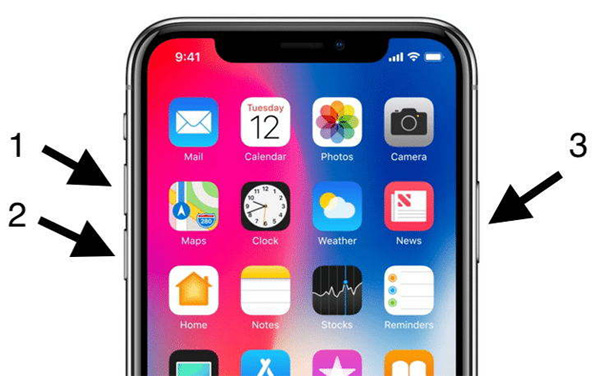
วิธีที่ 2: แก้ไข iPhone X Stuck บนโลโก้ Apple ภายใต้โหมดการกู้คืน
หากการรีบูตฮาร์ดไม่ทำงานคุณสามารถลองได้เช่นกันใช้ https://www.tenorshare.com/products/reiboot.html ฟรีเพื่อกำจัด iPhone X ที่แช่แข็งในปัญหาหน้าจอของ Apple สามารถเข้าและออกจากโหมดการกู้คืนได้ด้วยการคลิกเพียงสองครั้งเพื่อแก้ไขปัญหาที่ติดอยู่ของ iPhone ใน iOS 12 และ iOS 11/10 คุณสามารถติดตามขั้นตอนด้านล่าง:
ขั้นตอนที่ 1: เชื่อมต่อ iPhone X ของคุณกับคอมพิวเตอร์และเรียกใช้ Tenorshare ReiBoot
ขั้นตอนที่ 2: คลิก "เข้าสู่โหมดการกู้คืน" ในอินเทอร์เฟซหลักจากนั้นอุปกรณ์ของคุณจะสามารถตรวจพบได้ในโหมดการกู้คืน
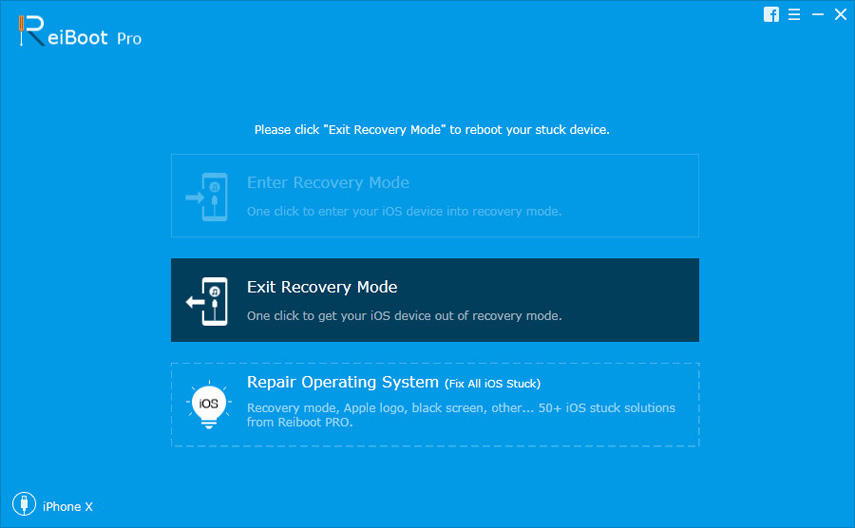
ขั้นตอนที่ 3 ในที่สุดคลิก "ออกจากโหมดการกู้คืน" และรอหลายวินาที อุปกรณ์ของคุณจะถูกรีสตาร์ทโดยอัตโนมัติ
วิธีที่ 3: กู้คืน iPhone X ภายใต้โหมด DFU เพื่อแก้ไขปัญหา iOS 12/11 Stuck
คุณมีทางเลือกในการซ่อม iPhone หน้าจอโลโก้ Apple แช่แข็งผ่านโหมด DFU หากคุณไม่มีอะไรสำคัญหรือคุณไม่ต้องกังวลกับการสูญเสียข้อมูลคุณสามารถลองวิธีนี้ได้ขั้นตอนดังต่อไปนี้:
ขั้นตอนที่ 1: เชื่อมต่อ iPhone กับ PC / Mac ของคุณด้วยสาย USB แล้วเปิด iTunes
ขั้นตอนที่ 2: จากนั้นคุณสามารถอ่านบทความเกี่ยวกับวิธีวาง iPhone X ในโหมด DFU เพื่อค้นหาขั้นตอนโดยละเอียดเพื่อเข้าสู่โหมด DFU
ขั้นตอนที่ 3: เมื่อคุณอยู่ในโหมด DFU แล้ว iTunes จะตรวจจับและเปิดหน้าต่างขึ้นมา คลิก "กู้คืน" เพื่อกู้คืนอุปกรณ์ของคุณ

วิธีที่ 4: ซ่อมแซม iPhone X Frozen บนโลโก้ Apple โดยไม่สูญเสียข้อมูล
ฉันต้องเตือนคุณว่าโหมด DFU จะลบข้อมูลและการตั้งค่าทั้งหมดใน iPhone X ของคุณอย่างสมบูรณ์ Tenorshare ReiBoot ยังสามารถแก้ไข iPhone X ที่ติดอยู่บนโลโก้ Apple โดยไม่สูญเสียข้อมูลโดยการซ่อมแซมระบบ iOS ขั้นตอนเฉพาะมีดังนี้:
ขั้นตอนที่ 1: เชื่อมต่อ iPhone X ของคุณกับคอมพิวเตอร์ด้วยสาย USB จากนั้นคลิกปุ่ม "แก้ไขปัญหาทั้งหมดที่ติดกับ iOS"
ขั้นตอนที่ 2: แตะที่ปุ่ม "แก้ไขทันที (iOS 12/11 ทั้งหมดติดอยู่)" ในอินเทอร์เฟซใหม่เพื่อดาวน์โหลดแพ็คเกจเฟิร์มแวร์

ขั้นตอนที่ 3 เมื่อกระบวนการดาวน์โหลดเสร็จสมบูรณ์คุณสามารถคลิก "เริ่มการซ่อมแซม" เพื่อเริ่มการกู้คืนระบบ หลังจากกระบวนการซ่อมแซมเสร็จสิ้น iPhone X ของคุณจะถูกเรียกคืนเป็นสถานะปกติ

เมื่ออ่านบทความนี้แล้วคุณจะรู้วิธีการจัดการโลโก้ Apple ที่ติดอยู่บน iPhone X แก้ไข iPhone x ที่แช่แข็งโลโก้ Apple ผ่าน iTunes หรือ iCloud จะทำให้ข้อมูลสูญหายในระดับหนึ่ง ดังนั้นคุณควรใช้ Tenorshare ReiBoot เพื่อแก้ไขอุปกรณ์ของคุณโดยไม่ทำให้ข้อมูลสูญหาย







![[แก้ไข]iPhone ติดอยู่กับแอปเปิ้ลโลโก้หลังจาก iOS อัพเกรด 10](/images/ios-10/solved-iphone-stuck-on-apple-logo-after-ios-10-upgrade.jpg)

